NVIDIA控制面板打不开问题修复
在 Windows 中,NVIDIA 控制面板基本上是一种用于管理显卡中的图形驱动程序设置和 NVIDIA 实用程序的工具。显卡对于游戏、3D 动画和渲染视频非常重要。所以,我们需要一个控制面板来管理显卡的设置。它将帮助用户更改显示质量、大小、方向等。有时由于使用了错误的图形驱动程序,控制面板无法打开或工作。使用适当的图形驱动程序可以获得最佳的游戏性能,因为每个图形适配器都有其特有的驱动程序。在某些情况下,系统中使用的防病毒软件可能会产生一些干扰。
让我们看看解决此问题的一些方法 NVIDIA无法 在 Windows 中打开或运行
修复 1:重新启动 NVIDIA 控制面板
第 1 步:首先通过同时按下CTRL+SHIFT+ESC 键 打开任务管理器 。
或右键单击任务栏并选择任务管理器。
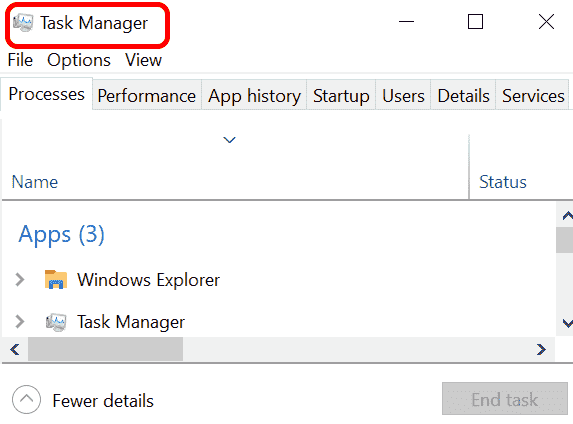
第 2 步:向下滚动并选择NVIDIA 用户体验驱动程序组件并执行结束任务。
广告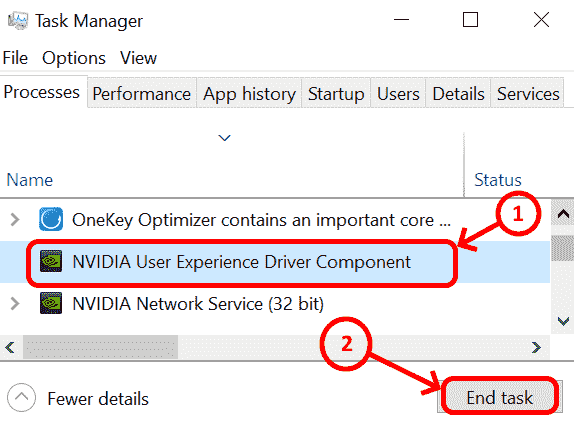
第 3 步:选择NVIDIA Network Service并单击End Task终止。
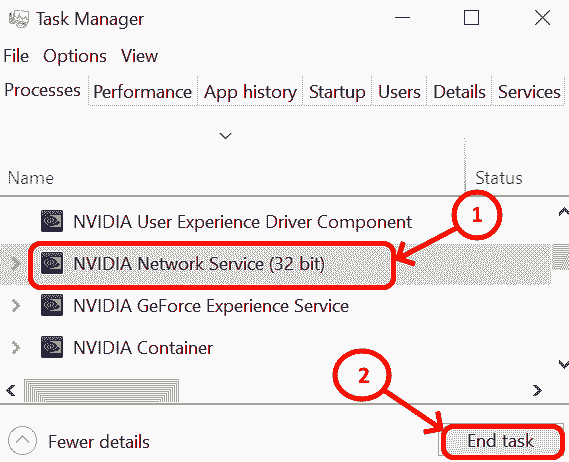
第 4 步:通过选择并执行结束任务来终止NVIDIA GeForce Experience Service 。
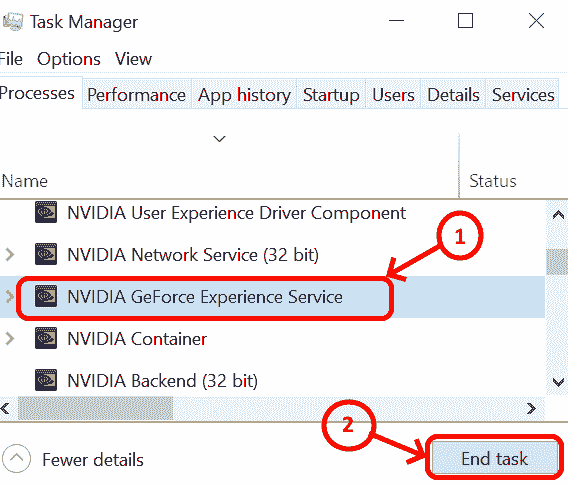
第 5 步:找到NVIDIA 容器并执行结束任务。
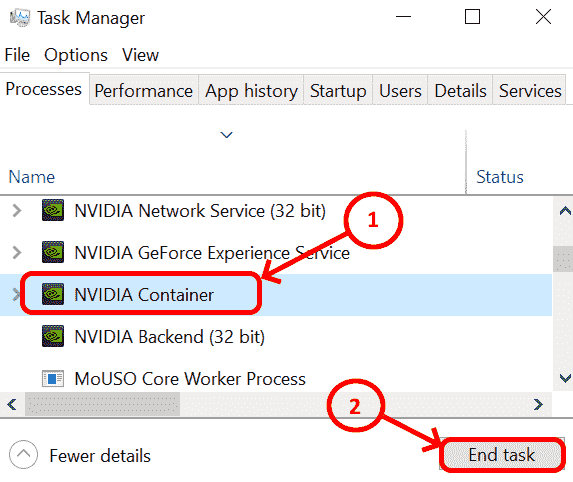
第 6 步: 选择NVIDIA Backend并使用End Task 终止它。
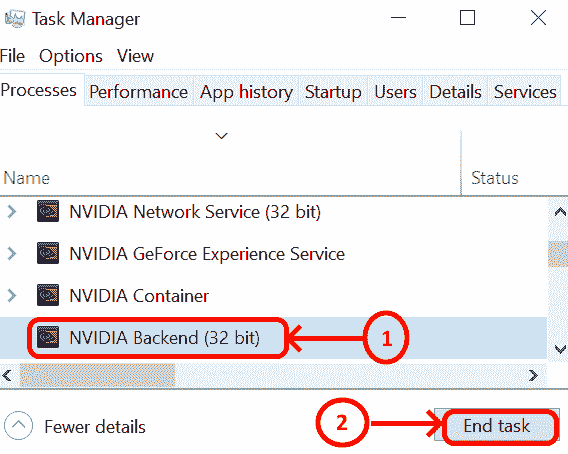
第 7 步:完成所有 NVIDIA 组件的最终任务后,现在找到Windows 资源管理器。
第 8 步: 选择Windows 资源管理器并单击重新启动。
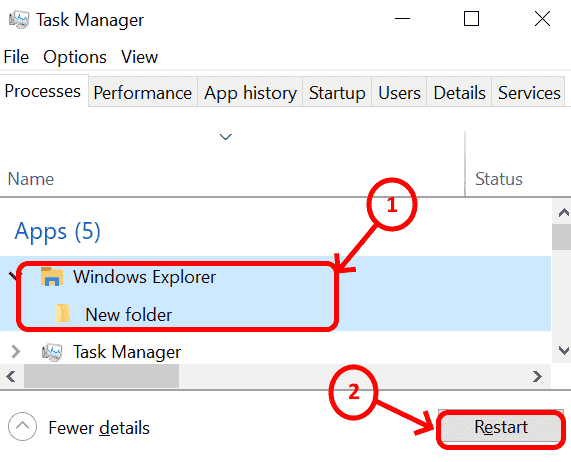
这是一个简单的解决方案,如果驱动程序正确更新,那么 NVIDIA 应该开始工作。
修复 2:启动 NVIDIA 实用程序
第 1 步:转到“开始”,然后键入“服务”。如果您找不到开始然后是 Windows,搜索框通常位于笔记本电脑的左下角。在搜索框中键入服务。
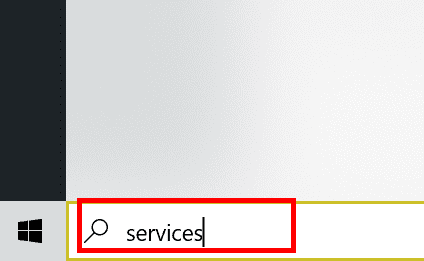
或者
按 Windows + R , 在“运行”对话框中 键入 services.msc ,然后按 Enter 键将其打开。
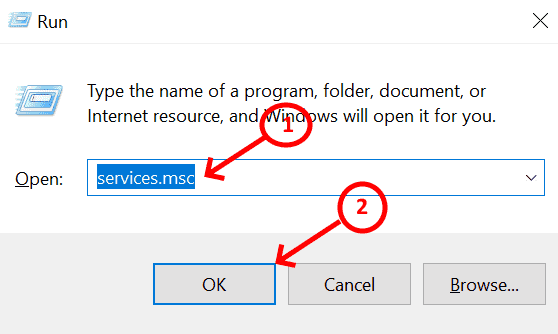
第 2 步:双击服务应用程序以打开。
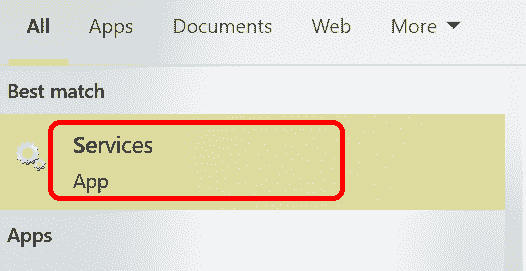
第三步: 服务打开后,搜索NVIDIA显示容器 ,点击打开。
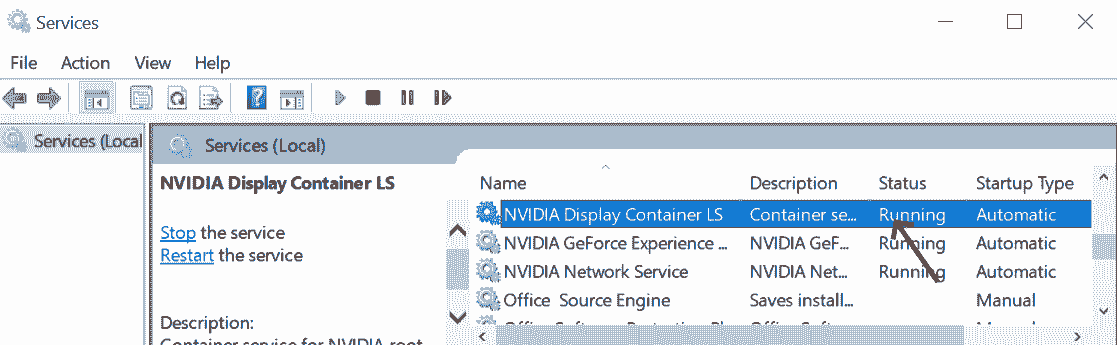
第 4 步:打开 NVIDIA 显示容器后,转到 启动类型。从下拉选择 自动并执行停止
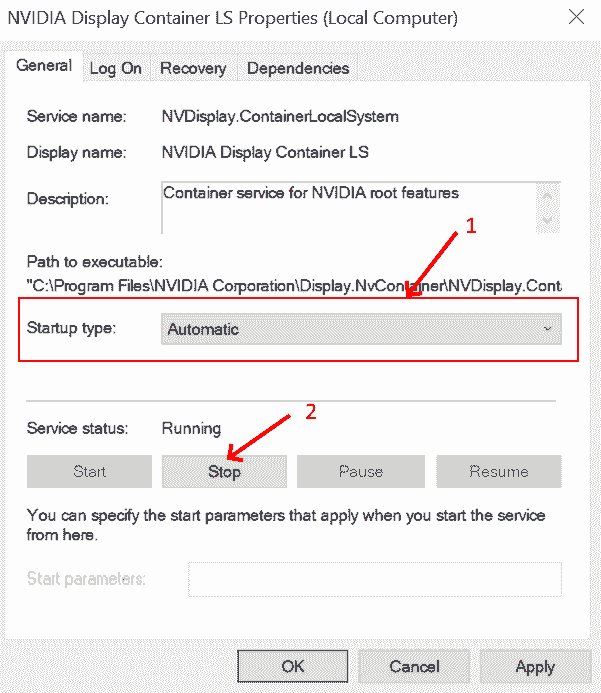
第 5 步:单击“开始”按钮重新启动 NVIDIA 显示容器。
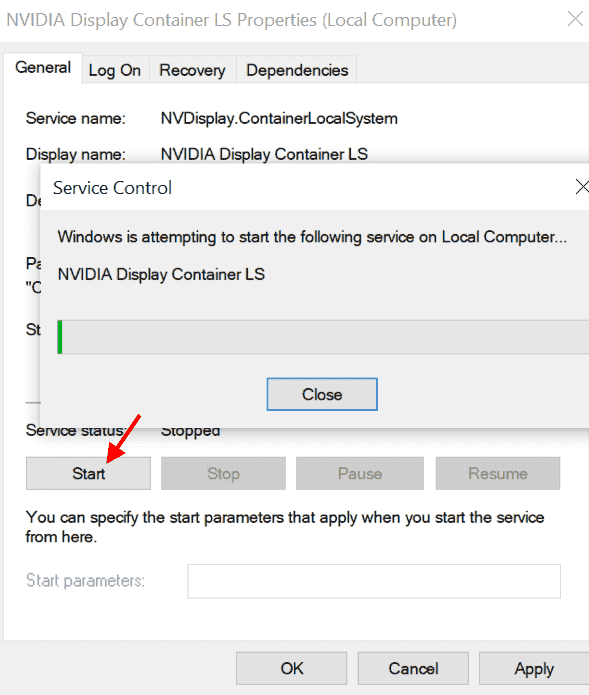
第 6 步:启动服务后,单击应用,然后单击确定

或者如果启动类型是自动的,那么只需从左侧的上下文菜单中选择重新启动。
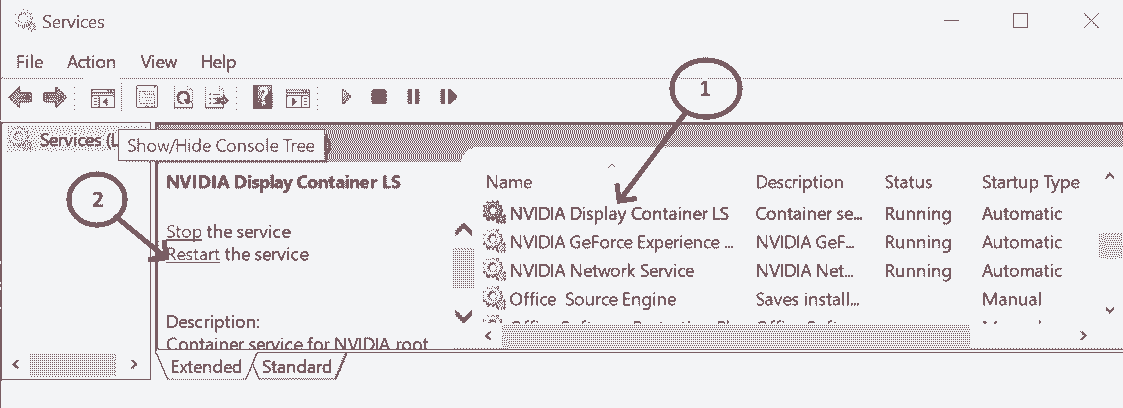
第 7 步:单击重新启动服务后,该过程将重新启动,屏幕如下所示。
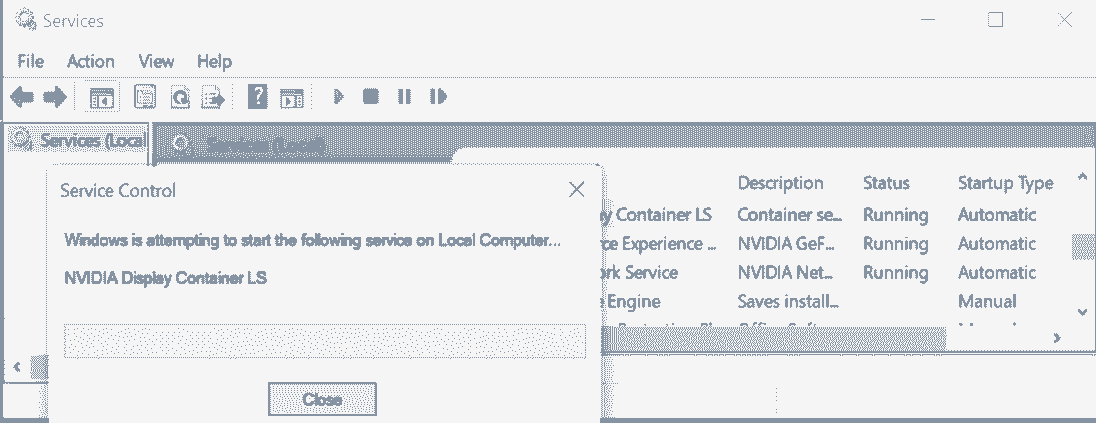
第 8 步: 重复上述步骤,重新启动NVIDIA GeForce Experience和NVIDIA Network Services。
步骤 9:确保所有 NVIDIA 服务都重新启动。
修复 3:更新 NVIDIA 驱动程序
必须更新 NVIDIA 驱动程序,以便对最近的错误进行排序并提高性能效率。
第 1 步:单击开始按钮并搜索设备管理器。或者您可以完全按 Windows 键 + X作为快捷方式,然后从菜单中单击设备管理器。
第 2 步: 打开 设备管理器
第 3 步: 在设备管理器中,搜索并单击显示适配器
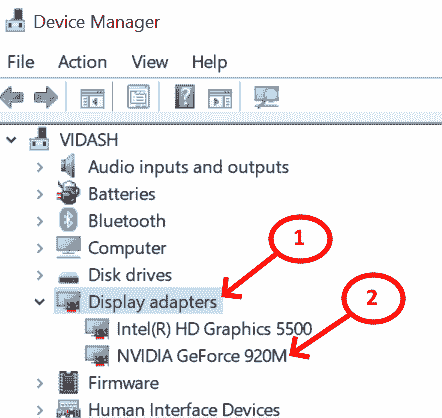
第 4 步:选择NVIDIA GEForce 并更新驱动程序
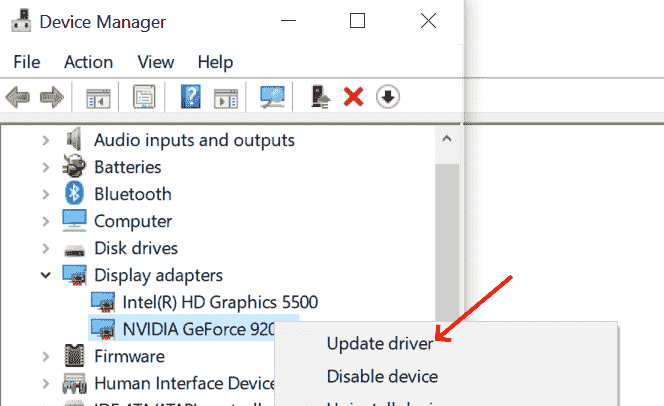
第五步:点击自动在线更新搜索

如果您仍然无法通过自动搜索正确找到更新,请转到官方驱动程序 | NVIDIA,选择合适的产品系列,产品并选择操作系统并搜索下载
重新启动计算机
这行得通!
以上是NVIDIA控制面板打不开问题修复的详细内容。更多信息请关注PHP中文网其他相关文章!

热AI工具

Undresser.AI Undress
人工智能驱动的应用程序,用于创建逼真的裸体照片

AI Clothes Remover
用于从照片中去除衣服的在线人工智能工具。

Undress AI Tool
免费脱衣服图片

Clothoff.io
AI脱衣机

AI Hentai Generator
免费生成ai无尽的。

热门文章

热工具

记事本++7.3.1
好用且免费的代码编辑器

SublimeText3汉化版
中文版,非常好用

禅工作室 13.0.1
功能强大的PHP集成开发环境

Dreamweaver CS6
视觉化网页开发工具

SublimeText3 Mac版
神级代码编辑软件(SublimeText3)

热门话题
 Outlook邮件丢失从控制面板在Windows 11
Feb 29, 2024 pm 03:16 PM
Outlook邮件丢失从控制面板在Windows 11
Feb 29, 2024 pm 03:16 PM
Windows11的控制面板中是否缺少Outlook邮件图标?这一意外情况在一些依赖OutlookMail满足通信需求的个人中引起了困惑和担忧。为什么我的Outlook电子邮件没有显示在控制面板中?控制面板中没有Outlook邮件图标可能有几个可能的原因:Outlook未正确安装。从MicrosoftStore安装Office应用程序不会将邮件小程序添加到控制面板。mlcfg32.cpl文件在控制面板中的位置丢失。注册表中的mlcfg32.cpl文件路径不正确。操作系统当前未配置为运行此应用程序
 英伟达上线 RTX HDR 功能:不支持的游戏借助 AI 滤镜达到 HDR 艳丽视觉效果
Feb 24, 2024 pm 06:37 PM
英伟达上线 RTX HDR 功能:不支持的游戏借助 AI 滤镜达到 HDR 艳丽视觉效果
Feb 24, 2024 pm 06:37 PM
本站2月23日消息,英伟达昨晚更新推出了NVIDIA应用程序,为玩家提供了全新的统一GPU控制中心,便于玩家通过游戏内悬浮窗提供的强大录像工具捕捉精彩时刻。在本次更新中,英伟达还引入了RTXHDR功能,本站附上官方介绍如下:RTXHDR是一款AI赋能的全新Freestyle滤镜,可以将高动态范围(HDR)的艳丽视觉效果无缝引入到原本不支持HDR的游戏中。你只需拥有兼容HDR的显示器,即可对大量基于DirectX和Vulkan的游戏使用此功能。玩家在启用RTXHDR功能之后,运行即便不支持HD
 消息称英伟达 RTX 50 系列显卡原生配 16-Pin PCIe Gen 6 供电接口
Feb 20, 2024 pm 12:00 PM
消息称英伟达 RTX 50 系列显卡原生配 16-Pin PCIe Gen 6 供电接口
Feb 20, 2024 pm 12:00 PM
本站2月19日消息,Moore'sLawisDead频道最新一期视频中,主播Tom透露英伟达GeForceRTX50系列显卡将原生配备PCIeGen6的16-Pin供电接口。Tom表示除了高端的GeForceRTX5080和GeForceRTX5090系列之外,中端GeForceRTX5060也会启用新的供电接口。消息称英伟达设置明确要求,未来每块GeForceRTX50系列都配备PCIeGen6的16-Pin供电接口,从而简化供应链。本站附上截图如下:Tom还表示GeForceRTX5090在
 nvidia控制面板首选图形处理器在哪-nvidia控制面板首选图形处理器位置介绍
Mar 04, 2024 pm 01:50 PM
nvidia控制面板首选图形处理器在哪-nvidia控制面板首选图形处理器位置介绍
Mar 04, 2024 pm 01:50 PM
小伙伴们知道nvidia控制面板首选图形处理器在哪吗?今天小编就来讲解nvidia控制面板首选图形处理器的位置介绍,感兴趣的快跟小编一起来看看吧,希望能够帮助到大家。1、我们需要右键桌面空白处,打开“nvidia控制面板”(如图所示)。2、然后进入左边“3D设置”下的“管理3D设置”(如图所示)。3、进入后,在右边就能找到“首选图形处理器”了(如图所示)。
 英伟达 RTX 4070 和 4060 Ti FE 显卡已降至建议零售价以下,分别为 4599/2999 元
Feb 22, 2024 pm 09:43 PM
英伟达 RTX 4070 和 4060 Ti FE 显卡已降至建议零售价以下,分别为 4599/2999 元
Feb 22, 2024 pm 09:43 PM
本站2月22日消息,一般来说,英伟达和AMD对于渠道定价是有限制的,对于一些私自大幅降价的经销商还会进行处罚,例如AMD最近就对6750GRE显卡低于最低限价的经销商进行了处罚。本站注意到,英伟达GeForceRTX4070和4060Ti已经降至历史新低,其创始人版本,也就是公版显卡目前在京东自营店可以领取200元优惠券,到手价4599元、2999元。当然,若是考虑第三方店铺的话还会有更低的价格。参数方面,RTX4070显卡拥有5888CUDA核心,采用12GBGDDR6X显存,位宽为192bi
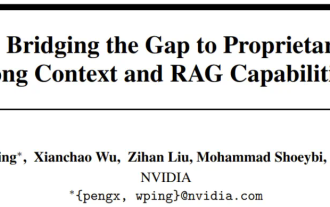 英伟达对话模型ChatQA进化到2.0版本,上下文长度提到128K
Jul 26, 2024 am 08:40 AM
英伟达对话模型ChatQA进化到2.0版本,上下文长度提到128K
Jul 26, 2024 am 08:40 AM
开放LLM社区正是百花齐放、竞相争鸣的时代,你能看到Llama-3-70B-Instruct、QWen2-72B-Instruct、Nemotron-4-340B-Instruct、Mixtral-8x22BInstruct-v0.1等许多表现优良的模型。但是,相比于以GPT-4-Turbo为代表的专有大模型,开放模型在很多领域依然还有明显差距。在通用模型之外,也有一些专精关键领域的开放模型已被开发出来,比如用于编程和数学的DeepSeek-Coder-V2、用于视觉-语言任务的InternVL
 'AI 工厂”将推动软件全栈重塑,英伟达提供 Llama3 NIM 容器供用户部署
Jun 08, 2024 pm 07:25 PM
'AI 工厂”将推动软件全栈重塑,英伟达提供 Llama3 NIM 容器供用户部署
Jun 08, 2024 pm 07:25 PM
本站6月2日消息,在目前正在进行的黄仁勋2024台北电脑展主题演讲上,黄仁勋介绍生成式人工智能将推动软件全栈重塑,展示其NIM(NvidiaInferenceMicroservices)云原生微服务。英伟达认为“AI工厂”将掀起一场新产业革命:以微软开创的软件行业为例,黄仁勋认为生成式人工智能将推动其全栈重塑。为方便各种规模的企业部署AI服务,英伟达今年3月推出了NIM(NvidiaInferenceMicroservices)云原生微服务。NIM+是一套经过优化的云原生微服务,旨在缩短上市时间
 多次转型,与AI巨头英伟达合作,Vanar Chain凭何30天暴涨4.6倍?
Mar 14, 2024 pm 05:31 PM
多次转型,与AI巨头英伟达合作,Vanar Chain凭何30天暴涨4.6倍?
Mar 14, 2024 pm 05:31 PM
近来,Layer1区块链VanarChain凭借高涨幅以及与AI巨头英伟达合作备受市场关注。VanarChain走红背后,除了经历多次品牌转型,主打游戏、元宇宙和AI等热门概念也为该项目赚足了热度和话题。在进行转型之前,Vanar的前身是TerraVirtua,成立于2018年,最初是一个支持付费订阅、提供虚拟现实(VR)和增强现实(AR)内容的平台,并接受加密货币支付。该平台由联合创始人GaryBracey和JawadAshraf创建,其中GaryBracey在参与视频游戏制作和开发方面拥有超





